电脑桌面图标阴影问题困扰着许多用户,这通常是由于系统设置或第三方软件的干扰引起的。幸运的是,有多种方法可以帮助你去除这些阴影,恢复桌面图标的简洁与美观。下面将详细介绍几种常用的解决方案。
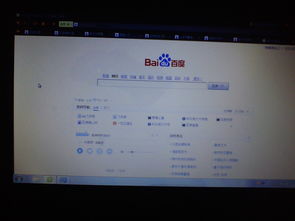
步骤一:调整桌面图标设置
2. 在弹出的菜单中,去掉“锁定桌面的web项目”的勾选。
步骤二:修改桌面属性
1. 右键单击桌面空白处,选择“属性”。
2. 在“显示 属性”窗口中,切换到“桌面”选项卡。
3. 点击“自定义桌面”按钮。
4. 在“桌面项目”窗口中,切换到“WEB”选项卡。
5. 取消勾选“当前主页”及其他相关页面前面的复选框。
6. 点击“确定”完成设置。
步骤三:调整视觉效果
1. 右键单击“我的电脑”,选择“属性”。
2. 在弹出的窗口中,切换到“高级”选项卡。
3. 点击“性能”下的“设置”按钮。
4. 在“性能选项”窗口中,选择“视觉效果”选项卡。
5. 勾选“在桌面上为图标标签使用阴影”选项(如果已勾选,则取消勾选后再重新勾选),或者直接勾选“让Windows选择计算机的最佳设置”选项。
6. 点击“确定”完成设置。
1. 在“开始”菜单中点击“运行”,输入“gpedit.msc”打开组策略编辑器。
2. 依次点击“用户配置”、“管理模板”、“桌面”、“Active Desktop”。
3. 找到并双击“启用Active Desktop”项,选择“已禁用”。
4. 找到并双击“禁用Active Desktop”项,选择“已启用”。
5. 重新启动计算机或注销后重新登录,查看阴影是否去除。
这种方法相对复杂,但对于某些特定情况可能有效。请务必小心操作,以免对系统造成不可逆的损害。
1. 单击“开始”菜单,选择“运行”,输入“regedit”并按回车,打开注册表编辑器。
2. 在注册表编辑器中,找到以下路径:`HKEY_USERS\S-1-5-21-xxxxxxxxxxxxxx-xxxxxxxxxxxxxx-xxxxxxxxxxxxxx-500\Software\Microsoft\Windows\CurrentVersion\Explorer\Advanced`(注意,`xxxxxxxxxxxxxx`部分为不同的用户SID,可能因系统而异)。
3. 在右侧窗口中,找到并双击“ListviewShadow”键,将数值数据从“0”改为“1”。
4. 同样地,找到并双击“ShowCompColor”键,将数值数据从“1”改为“0”。
5. 退出注册表编辑器,重启计算机,查看阴影是否去除。
如果你对直接修改系统设置或注册表感到不安,或者上述方法未能解决问题,可以尝试使用第三方软件来去除桌面图标阴影。例如,360安全卫士等电脑卫士软件通常提供此类问题的快速修复功能。
1. 打开360安全卫士。
2. 在上方菜单栏中选择“电脑救援”。
3. 在搜索框中输入“桌面图标阴影”,然后找到并点击相关修复选项。
4. 根据提示进行一键修复操作。
5. 修复完成后,重启计算机,查看阴影是否去除。
有时候,桌面图标阴影可能是由当前使用的主题或视觉效果引起的。你可以尝试更换其他主题或调整视觉效果设置,以查看是否能解决问题。
1. 右键单击桌面空白处,选择“个性化”。
2. 在个性化窗口中,选择“主题”选项卡。
3. 尝试更换其他主题,查看阴影是否去除。
4. 如果更换主题无效,返回个性化窗口的“视觉效果”选项卡。
5. 取消勾选不必要的视觉效果,如“在桌面上为图标标签使用阴影”。
6. 应用更改并查看效果。
如果上述所有方法均未能解决问题,你可以考虑在“控制面板”的“用户账户”中重新建立一个用户账户,并使用新账户登录电脑。但请注意,这将恢复所有用户设置为默认状态,可能会导致一些不便。因此,在采取此方法之前,请确保已备份重要数据和设置。
1. 在进行任何修改之前,请确保已备份重要数据和系统配置。
2. 如果你不熟悉注册表编辑或系统设置修改,请尽量避免直接操作这些高级功能,以免对系统造成损害。
3. 如果怀疑问题是由第三方软件引起的,请尝试卸载最近安装的软件或将其恢复至默认设置。
4. 定期运行杀毒软件检查系统是否存在病毒或恶意软件,以确保系统的安全性和稳定性。
通过以上方法,你应该能够成功去除电脑桌面图标的阴影问题。如果你遇到了任何困难或疑问,请随时寻求专业帮助或查阅相关教程和文档。希望这篇文章能帮助你恢复简洁美观的电脑桌面!
67.21M迷你枪战精英直装科技
14.09M海棠书屋免费阅读无弹窗
38.92M区块琏工程技术人员考试聚题库
43.19MHey安卓app
74.56M恐龙卡片对决
63.13M托卡博卡的生活世界
71.11M抽签助手免费版
13.43M雷索纳斯2025版
45.34M麦斯历险记2
70.91MKHMD音乐官方正版
本站所有软件来自互联网,版权归原著所有。如有侵权,敬请来信告知 ,我们将及时删除。 琼ICP备2024021917号-13